Instagram används främst på smartphones, men det kan även användas på stationära webbläsare på Windows eller Mac. I flera år innebar det bara att titta på flöden och meddelanden, men det kan också användas för att ladda upp bilder.
I oktober 2021 lade Instagram till möjligheten att posta på Instagram från sin efterlängtade webbplats. Du får nästan samma filter och redigeringsverktyg som du också hittar i apparna för iPhone och Android.
Instagram: Hur man gör det på din dator
Steg 1 – Först i en webbläsare som Google Chrome eller SafariGå till Instagram.com . Om du inte redan är inloggad, logga in med ditt Instagram-konto.
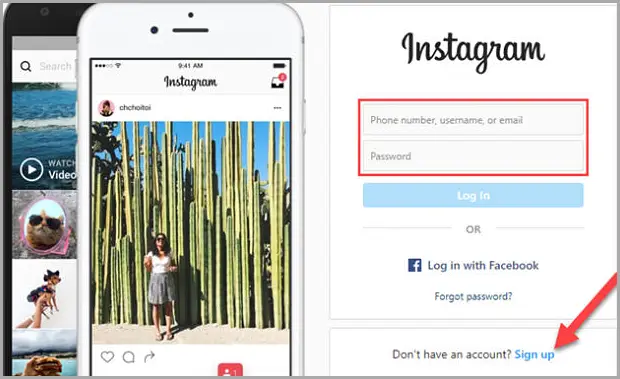
Steg 2 – Klicka sedan på +-ikonen i det övre högra hörnet.

Steg 3 – Det första du ska göra är att klicka på ”Välj från dator” och välj ett foto från filhanteraren.
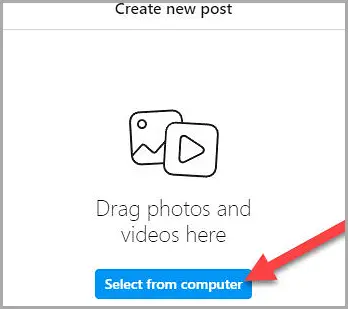
Steg 4 – Därefter har du flera alternativ. Du kan justera bildförhållandet, förstora dina foton eller lägga till fler foton för att skapa ett bildspel. När dina bilder är klara, klicka på ”Nästa”.
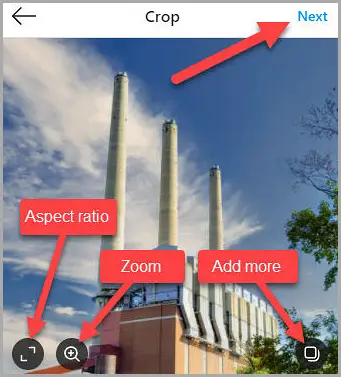
Steg 5 – Nu kan du välja filter eller göra andra justeringar av dina bilder precis som i mobilappen. Om bilden ser bra ut, klicka på ”Nästa”.
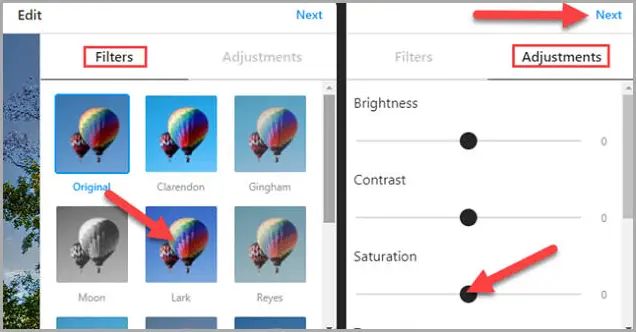
Steg 6 – Slutligen, skriv en bildtext i textrutan och lägg till en plats om du vill, klicka sedan på ”Dela”.
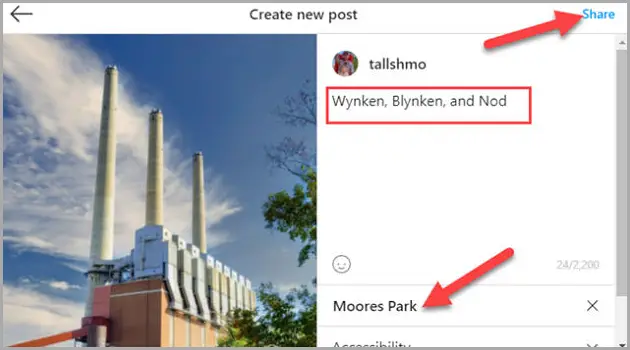
Instagram-bilder kan nu läggas upp direkt från din Windows-, Mac-, Linux- eller Chrome OS-dator. Detta kommer att vara särskilt användbart när du laddar upp bilder som har överförts till din dator.
slutet.













